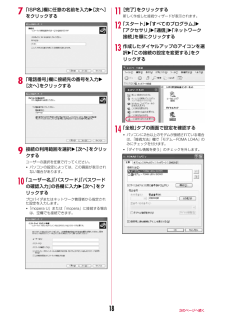Q&A
取扱説明書・マニュアル (文書検索対応分のみ)
"名前"3 件の検索結果
"名前"30 - 40 件目を表示
全般
質問者が納得FOMA USB接続ケーブル 1470円。社外品のでも使えないことはないですがしかし稀に認識しないことがあります。これについてはドコモのサポート外です。自分は100円のケーブルを使ってますが十分使えてますけど責任は持てません。パソコンショップでゴンドラ売りしていたドコモ、ソフトバンク3G用ケーブルなのでメーカー不明です。sa10shic_arashicさん
5687日前view23
全般
質問者が納得iTunesだけではできないので、私が今使っているソフトを紹介しますね「着もと」http://www.chitora.jp/tyaku.html←の「ダウンロード」からダウンロードしてください。~このソフトを使い方の説明~ 1.着もとを起動して、iTunesからドラッグする。 2.上の真ん中くらいにある女のひと絵をクリックする。 3.「3gp」に変換される。 4.上にある一番右の絵をクリックするとメールの送信画面が出てくるので、自分の携帯に送ればOKわからないことがあればきいてください。<補足> ↓のラプラ...
5706日前view127
全般
質問者が納得>どのフォルダにいれればいいかが、わかりません。⇒microSDのフォルダですよね?フォルダ構成の詳細は、取扱い説明書に載っていますよ。※取説はドコモHPからダウンロード可能です。>ケータイに音楽を入れるやり方を教えてください⇒ただ入れるだけでなく、音楽再生したいのでしたら機種毎に決められている適切な方法で取り込んで下さい。詳しくは、取説やドコモHPの該当ページで確認しましょう。【L-04A サポート情報】http://www.nttdocomo.co.jp/support/utilizatio...
5639日前view16
14ダイヤルアップネットワークの設定ドコモ コネクションマネージャを使用せずに、パケット通信のダイヤルアップ接続を設定する方法について説明します。接続先(APN)を設定するパケット通信で使う接続先(APN)を設定します。接続先(APN)は最大11件設定でき、登録番号(cid)で管理します。設定には、ATコマンドを入力するための通信ソフトが必要です。ここではWindows標準添付の「ハイパーターミナル」を使った設定方法を説明します。お買い上げ時、登録番号(cid)1にはmopera.ne.jp、3にはmopera.netが設定されていますので、接続先を設定するときは、cid2、または4~11に設定してください。Windows Vistaは「ハイパーターミナル」に対応していません。Windows Vistaで設定する場合は、Windows Vistaに対応する通信ソフトをご使用ください。設定方法については、ご使用になるソフトの取扱説明書などをご参照ください。「mopera U」「mopera」以外の接続先(APN)については、ご利用のプロバイダまたはネットワーク管理者にお問い合わせください。例:Windows X...
18g「ISP名」欄に任意の名前を入力w[次へ]をクリックするh「電話番号」欄に接続先の番号を入力w[次へ]をクリックするi接続の利用範囲を選択w[次へ]をクリックするユーザーの選択を任意で行ってください。パソコンの設定によっては、この画面が表示されない場合があります。j「ユーザー名」「パスワード」「パスワードの確認入力」の各欄に入力w[次へ]をクリックするプロバイダまたはネットワーク管理者から指定された設定を入力します。「mopera U」または「mopera」に接続する場合は、空欄でも接続できます。k[完了]をクリックする新しく作成した接続ウィザードが表示されます。l「スタート」w「すべてのプログラム」w「アクセサリ」w「通信」w「ネットワーク接続」を順にクリックするm作成したダイヤルアップのアイコンを選択w「この接続の設定を変更する」をクリックするn「全般」タブの画面で設定を確認する パソコンに2台以上のモデムが接続されている場合は、「接続方法」欄で「モデム-FOMA L04A」のみにチェックを付けます。「ダイヤル情報を使う」のチェックを外します。次のページへ続く
61電話/テレビ電話b電話をかけるリダイヤルにカーソルを移動wC[詳細]a 発信方法b 電話帳に登録されている名前電話帳に登録されていない場合は「未登録」が表示されます。c 相手の電話番号d 発信時の番号通知設定番号通知設定(P58)を設定して発信した場合に表示されます。e 発信したマルチナンバー※発信したマルチナンバーが「電話番号設定」 (P401)の登録名で表示されます。※ マルチナンバーを契約されている場合に表示されます。f 発信日時g 通話時間h 国際電話通信 海外へ国際電話で発信 海外で国際ローミング中に発信 海外で国際ローミング中に国際電話で発信cA または C [発信]g [テレビ電話]リダイヤル一覧画面/リダイヤル詳細画面のサブメニューaリダイヤル一覧画面(P60)/リダイヤル詳細画面(P61) w M [メニュー] w 次の操作を行う[発信] [メール] [電話帳登録]リダイヤルの電話番号を電話帳に登録します。→P88[履歴切替]※表示する履歴を切り替えます。お知らせ リダイヤル一覧画面でリダイヤルを選択して A を押すと音声電話、 g [テレビ電話]を押すとテレビ電話をかけられます。 電話...
60電話/テレビ電話[画面サイズ設定]親画面の表示サイズを設定します。[送信画質設定]相手に送信する画像の画質を設定します。[カメラ切替]相手に画像を送信するカメラをインカメラとアウトカメラで切り替えます。[電話帳検索]※電話帳を検索します。→P92[自局番号]自分の電話番号(自局番号)を表示します。 ※ 電話帳の起動中は使用できません。使用する場合は、タスク一覧画面から該当する機能を終了させてください。→P350リダイヤル/着信履歴を利用するリダイヤルや着信履歴を利用して電話をかけられます。また、最近の通話(発信/着信とも)からも電話をかけられます。リダイヤル 前にかけた相手にかけ直すリダイヤルには、音声電話やテレビ電話をかけた履歴が30件まで記録されます。履歴には、電話番号と発信日時が記録されます。 30件を超えた場合は、古い情報から順に削除されます。 同じ電話番号に繰り返し発信すると、最新の1件のみが記録されます。a待受画面wR a 電話帳に登録されている名前電話帳に登録されていない場合は相手の電話番号が表示されます。b 発信方法 音声電話で発信 テレビ電話で発信c 発信日時d 国際電話発信 海外へ国際...
62電話/テレビ電話[削除]選択中のリダイヤルを削除します。※ 詳細画面では表示されません。着信履歴 着信履歴を利用する着信履歴には、かかってきた音声電話やテレビ電話の履歴が30件まで記録されます。履歴には、電話番号と着信日時が記録されます。 30件を超えた場合は、古い情報から順に削除されます。 a待受画面 w La 電話帳に登録されている相手の名前登録されていない場合は相手の電話番号が表示されます。相手から発信者番号が通知されなかった場合は、発信者番号の非通知理由が表示されます。b 着信方法/ 音声電話で着信/不在着信(着信拒否含む)/ テレビ電話で着信/不在着信(着信拒否含む)c 着信日時d 国際電話着信 海外から国際電話で着信 海外で国際ローミング中に着信 海外で国際ローミング中に国際電話から着信e 着もじの受信b履歴にカーソルを移動wC [詳細] a 着信方法b 電話帳に登録されている名前電話帳に登録されていない場合は「未登録」、電話番号の情報が受信されなかった場合は「非通知設定」が表示されます。c 相手の電話番号d 着信したマルチナンバー※着信したマルチナンバーが「電話番号設定」 (P401)の...
63電話/テレビ電話cA または C [発信]g [テレビ電話]着信履歴一覧画面/着信履歴詳細画面のサブメニューa着信履歴一覧画面(P62)/着信履歴詳細画面 (P62)w M [メニュー] w次の操作を行う[発信] [メール] [電話帳登録]着信履歴の電話番号を電話帳に登録します。→P88[履歴切替]※表示する履歴を切り替えます。お知らせ 着信履歴一覧画面で履歴を選択して A を押すと音声電話、g [テレビ電話]を押すとテレビ電話をかけられます。 発信者番号の通知がない着信の履歴には、発信者番号非通知理由が表示されます。→P129 電話帳に同じ電話番号が重複して登録されているときは、フリガナ検索で先に表示される名前が表示されます。 ダイヤルインを利用した着信の履歴は、実際の番号とは異なる番号が表示される場合があります。 着信履歴一覧画面/詳細画面で I [メール]を押すと、選択中の着信履歴の電話番号が宛先に入力されたiモードメールを作成します。音声電話をかける場合テレビ電話をかける場合音声通話テレビ電話発信カスタマイズ発信:音声電話をかけます。:テレビ電話をかけます。:着信履歴の電話番号を変更して電話をかけ...
58電話/テレビ電話入力した電話番号を修正するには 入力した数字を削除する場合は、J で削除する数字にカーソルを移動し、 Q を押します。発信中画面の表示について 電話帳に登録されている相手に電話をかけると、登録した名前が表示されます。テレビ電話がかからなかったときは テレビ電話がかからなかったときは、画面に次のメッセージが表示されます(通話する相手の電話機種別やネットワークサービスのご契約の有無により、実際の相手の状況とメッセージの表示が異なる場合があります)。電話番号入力画面のサブメニューa電話番号入力画面(P56) wM [メニュー] w次の操作を行う[電話帳登録]電話帳に登録します。→P88[テレビ電話発信]テレビ電話をかけます。[番号通知設定]1回の通話のたびに発信者番号を通知するかどうかを設定して電話します。→P66[国際ダイヤルアシスト]通話先の国番号を選択すると、 「009130010」 (WORLD CALL)と国番号が電話番号の先頭に挿入されます。→P67[プレフィックス選択]入力した電話番号の先頭にプレフィックス番号を追加します。追加は1回のみ可能です。→P68[マルチナンバー]マルチナ...
70電話/テレビ電話国番号を登録する<国番号一覧>海外から国際電話をかけるときに必要な国番号を最大50件登録できます。aM w 「設定」 w 「国際ダイヤルアシスト設定」 w 「国番号一覧」b空いている項目を選択 w 次の操作を行う[国名]国番号の名前を登録します。全角で7文字、半角で14文字まで入力できます。[国番号]5桁まで登録できます。cI [完了] 新規に登録した国番号は一番目に表示され、すでに登録されていた国番号は二番目以降に表示されています。国番号を修正するには 国番号一覧画面で編集したい国番号を選択 w 「編集」w I [完了]で編集します。国番号を削除するには 国番号一覧画面で削除したい国番号を選択 w 「削除」w 「はい」を選択します。プレフィックス設定 電話番号の先頭に付加する番号を設定する国際アクセス番号や「184」「186」など、電話番号の先頭に付与する番号(プレフィックス)をあらかじめ3件まで登録しておくことができます。aM w 「設定」 w 「発着信/通話機能」 w 「プレフィックス設定」b設定するプレフィックス入力欄を選択w番号を入力w C [設定] プレフィックスする番号は、1
87電話帳FOMAカード電話帳に登録するa電話帳登録画面 (P84) w (登録先選択) 欄 w「FOMAカード (UIM) 」b次の操作を行う[ (登録先選択) ]電話帳の登録先を選択します。登録先に「本体」を選択した場合は、FOMA端末(本体)電話帳の登録画面が表示されます。→P87[ 名前]全角で10文字、半角で21文字まで入力できます。漢字、ひらがな、絵文字、記号、英数字、カタカナなどが入力できます。[ フリガナ]必要な場合に入力/修正します。全角で12文字、半角で25文字まで入力できます。全角カタカナ、半角英数字、半角記号が入力できます。お知らせ<シークレットコード> メールアドレスを「電話番号+シークレットコード@docomo.ne.jp」として電話帳に登録している場合は、その相手にメール送信や返信ができなくなります。 「電話番号@docomo.ne.jp」に変更してから、シークレットコードの登録を行ってください。<シークレット> 「シークレットモード」 (P127)を「シークレット専用モード」に設定して電話帳を登録した場合もシークレットデータになります。 シークレットデータの電話帳は、「シークレ...
89電話帳b サイト/画面メモに表示されたアドレス/電話番号を登録する場合電話帳に登録したいアドレス/電話番号にカーソルを移動w M [メニュー]w 「電話帳登録」 w 「はい」を選択します。b次の操作を行う[新規登録]新しく電話帳を登録します。操作3へ進みます。 登録内容が入力された電話帳登録画面が表示されます。[追加登録]登録済みの電話帳の項目に追加登録します。電話帳の選択画面で T [検索方法]を押すと、電話帳の検索方法を変更できます。→P92w 追加登録する電話帳を選択 登録内容が追加された電話帳登録画面が表示されます。 FOMAカード電話帳に追加登録する場合は、上記操作を行うと登録内容が上書きされた電話帳登録画面が表示されます。c電話帳を登録/修正 wI [完了]登録の操作については、 「FOMA端末(本体)電話帳に登録する」の操作2(P84)を参照してください。 追加登録した場合は、上書きするかどうかの確認画面が表示されます。上書きする場合は「はい」を選択します。グループ名を変更するFOMA端末(本体)電話帳とFOMAカード電話帳をグループに分けることができます。FOMA端末(本体)電話帳には31...
- 1